本文主要是介绍利用PicGo和SM.MS图床工具实现Markdown(Typora)图片脱离本地路径,希望对大家解决编程问题提供一定的参考价值,需要的开发者们随着小编来一起学习吧!
利用PicGo和SM.MS图床工具实现Markdown(Typora)图片脱离本地路径
文章目录
- 利用PicGo和SM.MS图床工具实现Markdown(Typora)图片脱离本地路径
- 1.**前言:**
- 2.解决方案
- 2.1准备工具
- 2.2. 工具介绍
- 2.2.1. Typora
- 2.2.2. SM.MS图床
- 2.2.3. PicGo
- 2.3. 注册和安装
- 2.3.1. 下载Typora
- 2.3.2. 注册SM.MS账号
- 2.3.3. 安装PicGo
- 2.4. 配置Typora、PicGo、SM.MS
- 2.4.1. 配置PicGo
- 2.4.2. 配置Typora
- **结尾:**
1.前言:
在现代的技术写作中,图像在传达信息和概念方面扮演着不可或缺的角色。然而,随着Markdown和Typora等工具的广泛使用,我们经常发现在文章中嵌入的图片,受限于本地路径,给分享、迁移和版本管理带来了一些不便。利用Typora工具作为markdown编辑工具,但是当你在写一篇文章并且需要放图片或者截图时会发现,自己在放图片的时候还好好的,本地文件打开之后图片什么的都还有,但是怎么将内容上传到博客等网站上图片就消失不见呢?
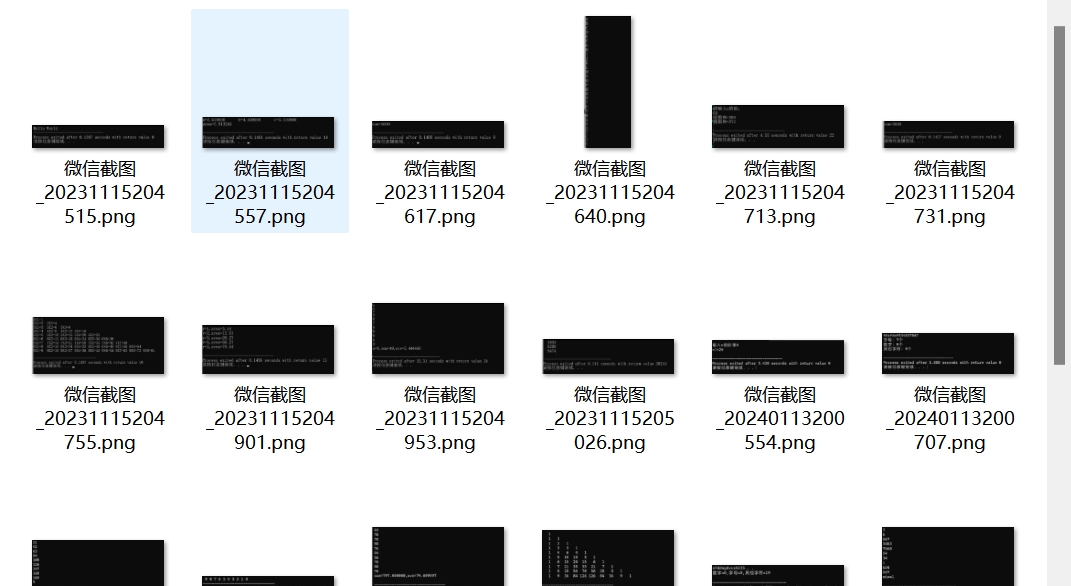
其实Typora里面的图片并不是像word那样直接复制过来并且能够跟随文件移动而移动位置,如果你通过截图等手段之后直接复制到typora中,你的图片其实在默认的存储位置,这也就解释了为什么文件在本地还可以打开,而在其他人的电脑或者网络上就打不开了。这时候,利用PicGo和SM.MS图床工具,我们可以摆脱这些限制,使得图片更具灵活性和可管理性。本文将深入探讨如何借助这两个工具,让你的Markdown文档中的图片告别本地束缚,轻松实现图像的云端管理。
2.解决方案
2.1准备工具
需要准备Typora软件,PicGo软件,和SM.MS账号,到对应的网址下载即可
- Typora编辑器:https://typora.io/
- SM.MS图床:https://sm.ms/
- PicGo:https://github.com/Molunerfinn/
或者我提供的网盘链接
PicGo-Setup-2.3.1-x64.exe - 蓝奏云 (lanzoum.com)
2.2. 工具介绍
2.2.1. Typora
Typora是一款所见即所得的Markdown文本编辑工具——在你输入相应的标记符号后,系统会自动对所标记的文本进行渲染,设置成相应的格式。
以下是Typora的一些主要特点和功能:
- 所见即所得: Typora提供WYSIWYG编辑模式,使用户能够实时查看文档的最终外观,而无需切换到预览模式。
- 简洁界面: Typora的界面非常简洁,注重内容编辑,减少了冗余的工具栏和菜单,使用户更专注于写作。
- Markdown支持: Typora支持Markdown语法,用户可以使用简单的文本标记来进行格式化,如标题、列表、链接等。编辑过程中,Markdown源码和渲染的效果同时可见。
- 导出格式: 用户可以将文档导出为多种格式,包括HTML、PDF、Word、纯文本等,方便与其他应用程序和平台进行兼容。
- 主题和样式: Typora支持多种主题和样式,用户可以选择适合自己喜好的外观。同时,支持自定义CSS样式。
- 表格编辑: Typora提供了直观的表格编辑功能,用户可以方便地插入、删除和调整表格。
- 数学公式支持: 支持LaTeX数学公式的输入和渲染,使得在文档中插入数学表达式变得简单。
- 图片和媒体: 用户可以轻松插入图片和其他媒体文件,Typora会自动处理文件路径和显示效果。
- 跨平台: Typora可在Windows、macOS和Linux操作系统上运行,具有跨平台的特性。
可以参考Typora和Markdown的关系 | typora中文网,这个官方文档介绍了Typora和Markdown的关系。
2.2.2. SM.MS图床
SM.MS(sm.ms)是一个免费的图床服务,允许用户上传、存储和分享图片。以下是SM.MS图床的一些主要特点和介绍:
- 免费使用: SM.MS是一个免费的图床服务,用户可以在不支付费用的情况下上传和分享图片。
- 简单易用: SM.MS提供了直观简单的用户界面,使得上传和管理图片变得非常容易。用户可以通过网页界面或API上传图片。
- API支持: SM.MS提供了RESTful API,允许开发者通过编程方式上传和管理图片。这使得SM.MS可以方便地集成到各种应用程序和服务中。
- 上传限制: 对于匿名用户,SM.MS允许上传最大为5MB的图片。用户可以选择注册账户以提高上传限制。
- 图床链接: 上传后,SM.MS提供直接的图床链接,用户可以将这些链接用于在网页、论坛或社交媒体上分享图片。
- 删除链接: 每张上传的图片都有一个独特的删除链接,用户可以使用该链接随时删除上传的图片。
- 支持多种格式: SM.MS支持常见的图片格式,包括JPEG、PNG、GIF等。
- 安全性: SM.MS宣称对用户上传的图片保持隐私和安全,不会主动删除合规的图片。
需要注意的是,由于SM.MS是一个免费服务,上传的图片可能会受到一些限制,并且服务可能在未来进行更新或更改。用户在使用图床服务时应该遵守相关的使用规定和政策。
其实也有很多其他的图床可以选择,这里不做推荐,网上搜索可以出现很多,大家自行选择。或者在GitHub中也能建图床,但是我推荐使用SM.MS,因为稳定且用户量大,不易跑路,而且SM.MS注册是免费的,并且你可以白嫖到5G的内存用来存储图片,如果你存满了可以注册邮箱继续使用。
2.2.3. PicGo
PicGo是一款开源的图片上传工具,可以帮助用户将本地图片上传至图床,并生成分享链接。以下是PicGo的一些主要特点和介绍:
- 支持多图床: PicGo支持多种图床,包括但不限于七牛、腾讯云、阿里云、GitHub等。用户可以根据自己的需求选择合适的图床。
- 自定义图床配置: 用户可以通过简单的配置,自定义选择和设置图床参数,包括图床的域名、Access Key、Secret Key等。
- 本地图片上传: 用户可以通过PicGo直接将本地的图片文件上传至选择的图床,无需手动在图床网站上进行上传。
- 剪贴板上传: PicGo支持使用截图工具截图后直接上传到图床,方便用户快速分享图片。
- 支持压缩和重命名: 用户可以选择是否对上传的图片进行压缩,同时可以设置重命名规则,方便管理图片文件。
- 上传历史记录: PicGo会保存上传历史记录,方便用户查看之前上传的图片,复制分享链接或进行其他操作。
- 插件支持: PicGo支持插件扩展,用户可以根据需要安装插件,拓展工具的功能。
- 开源且跨平台: PicGo是一款开源软件,支持跨平台运行,可以在Windows、macOS和Linux上使用。
总体而言,PicGo是一个功能强大而灵活的图片上传工具,适用于需要频繁上传和分享图片的用户。用户可以根据自己的需求选择图床和配置参数,以及使用插件扩展功能。PicGo的开源特性也使得开发者可以根据需要进行二次开发或贡献代码。
github上有作者具体的介绍,有兴趣的可以去了解。链接如下https://github.com/PicGo/Awesome-PicGo
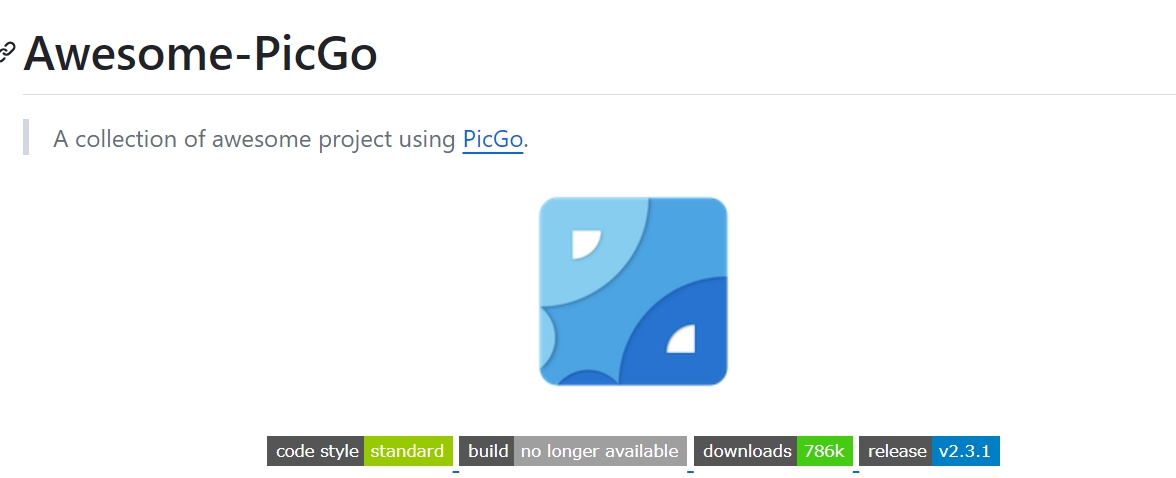
2.3. 注册和安装
2.3.1. 下载Typora
下载Typora编辑器并直接安装
2.3.2. 注册SM.MS账号
搜索SM.MS或者点击https://sm.ms/到官网,点击User->register注册,注册好进入邮箱验证,登录即可。
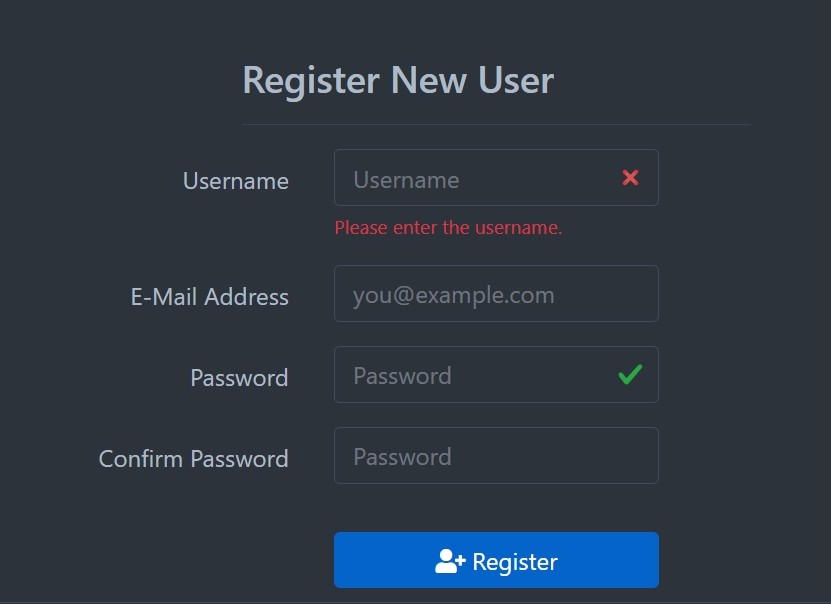
2.3.3. 安装PicGo
到GitHub下载PicGo,在下面点击应用即可找到所有版本的PicGo或者直接点击我分享的网盘下载。
接下来就正常安装就好啦!
2.4. 配置Typora、PicGo、SM.MS
2.4.1. 配置PicGo
打开注册好的SM.MS网站,点击Dashboard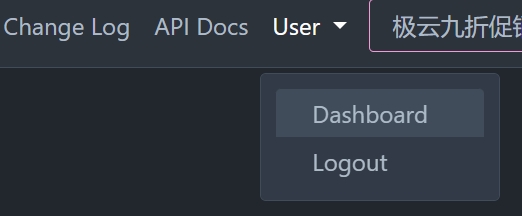
点击API Token
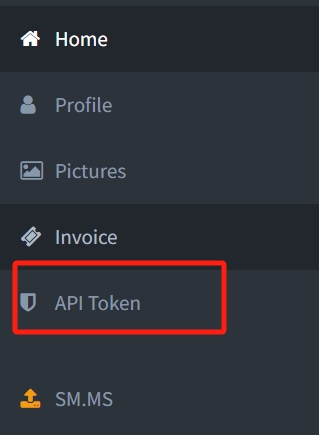
复制红色框框里的内容到PicGo建立连接
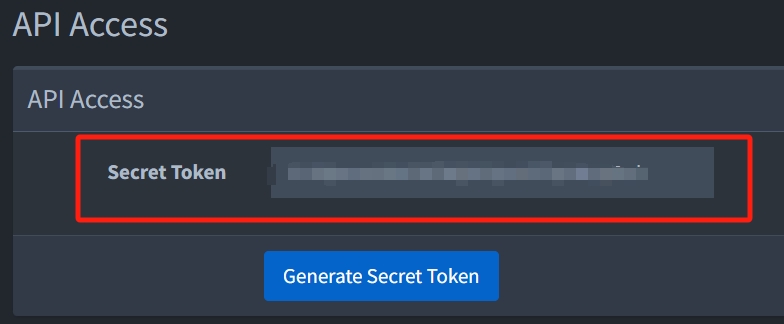
打开PicGo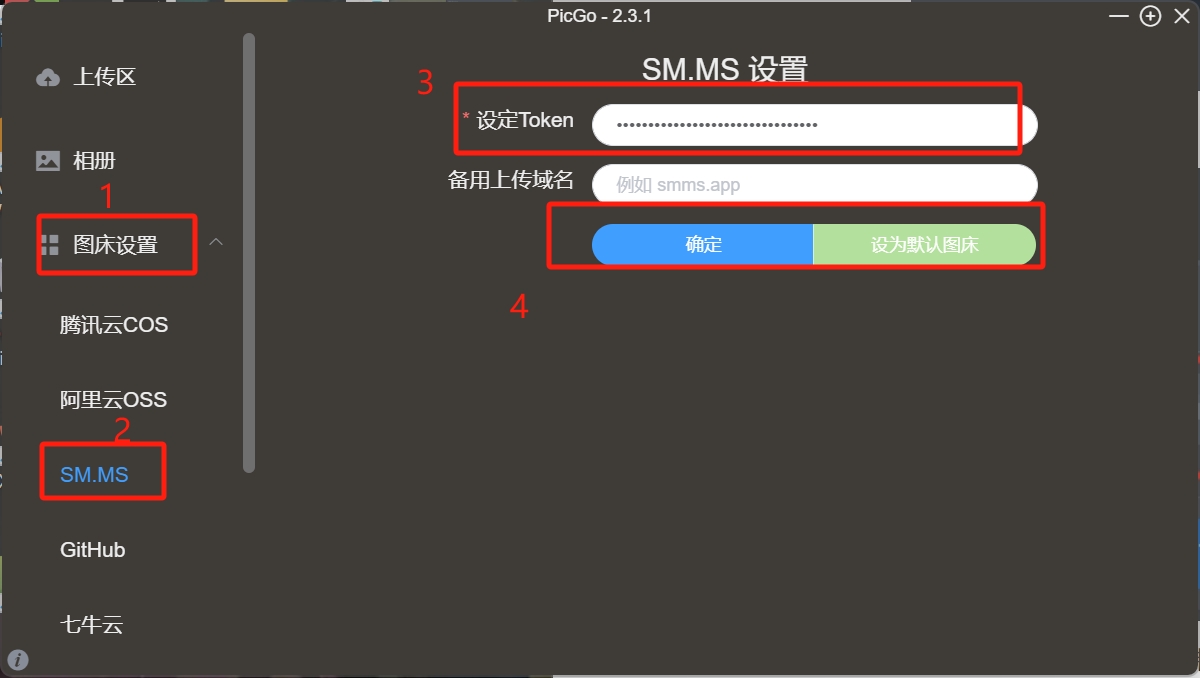 点击图床设置->SM.MS图床,然后将刚才复制的内容粘贴到这来,点击确定就完成。
点击图床设置->SM.MS图床,然后将刚才复制的内容粘贴到这来,点击确定就完成。
可以在首页测试一下有没有配置好PicGo和SM.MS,上传一张图片进行测试。
2.4.2. 配置Typora
打开Typora,在偏好设置的图像中按照下面配置完成,上面上传图片也可以选择其他,根据自己的需求;最下面的PicGo路径选择自己本地的安装路径。
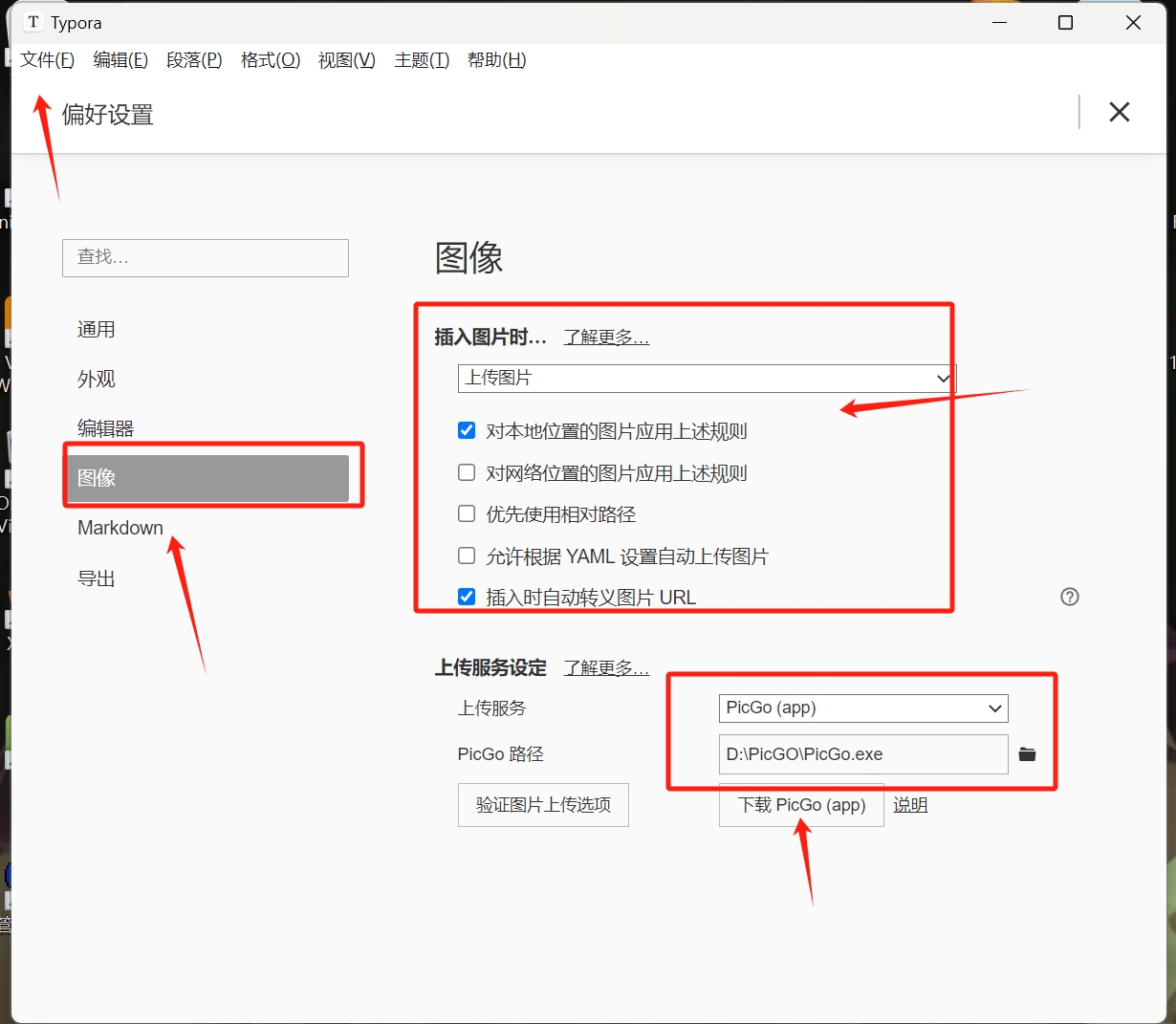
结尾:
Typora的出现,为Markdown写作者提供了一场写作革命。其独特的所见即所得编辑方式,简洁直观的用户界面,以及丰富的导出选项,使得技术文档的创作变得轻松而愉快。无论你是初学者还是经验丰富的写作者,Typora都能为你提供一个令人愉悦的写作环境。拥抱这个强大而简单的工具,让你的Markdown写作体验更上一层楼。
这篇关于利用PicGo和SM.MS图床工具实现Markdown(Typora)图片脱离本地路径的文章就介绍到这儿,希望我们推荐的文章对编程师们有所帮助!





